windows 7文件共享 WIN7局域网文件共享设置详解
更新时间:2023-11-19 11:08:05作者:jiang
windows 7文件共享,在现代社会中电脑已经成为我们生活和工作中不可或缺的一部分,当多台电脑连接在同一局域网内时,文件共享就成为了必不可少的功能。而Windows 7作为一款广泛使用的操作系统,其文件共享功能也备受关注。本文将详细介绍Windows 7局域网文件共享设置的方法和注意事项,帮助读者轻松实现文件共享,提高工作效率。无论是在家庭环境还是办公场所,通过本文的指导,您将能够快速搭建起稳定的文件共享网络。
具体方法:
1右击桌面网络----属性----更改高级共享设置 (注释:查看当前网络 比如:家庭网络、公共网络 等!) "我这里为公共网络"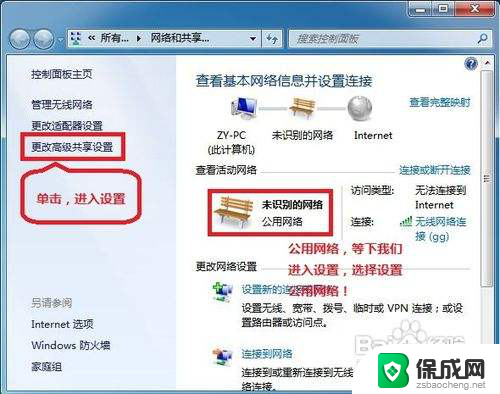 2选择 公共网络---选择以下选项:启动网络发现------启动文件和打印机共享-----启用共享以便可以访问网络的用户可以读取和写入公用文件夹中的文件(可以不选)----关闭密码保护共享( 注释:其他选项默认即可!)
2选择 公共网络---选择以下选项:启动网络发现------启动文件和打印机共享-----启用共享以便可以访问网络的用户可以读取和写入公用文件夹中的文件(可以不选)----关闭密码保护共享( 注释:其他选项默认即可!)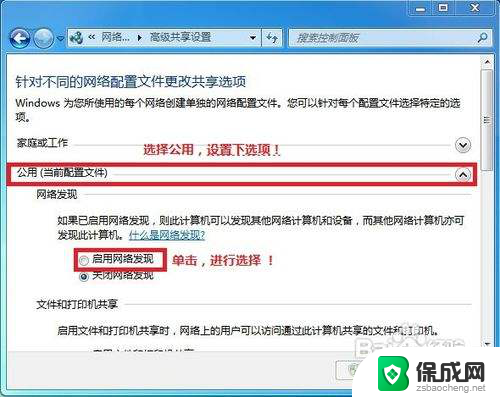 3保存!
3保存!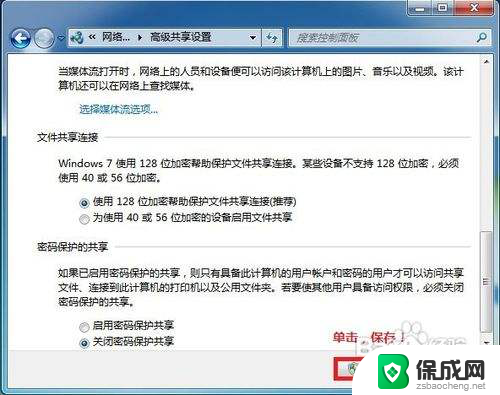 4选择需要共享的文件夹 (比如:DY) 右击--属性
4选择需要共享的文件夹 (比如:DY) 右击--属性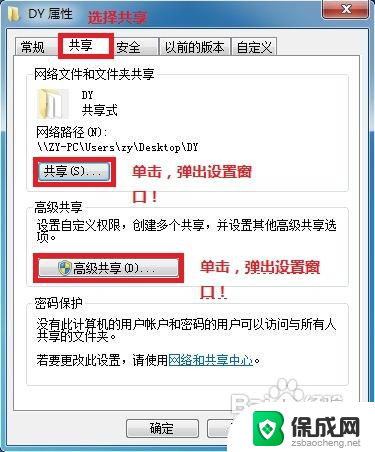 5共享---- 选择 共享(S)...---弹出对话框---添加“Guest”(注释:选择“Guest”是为了降低权限,以方便于所有用户都能访问!)---共享
5共享---- 选择 共享(S)...---弹出对话框---添加“Guest”(注释:选择“Guest”是为了降低权限,以方便于所有用户都能访问!)---共享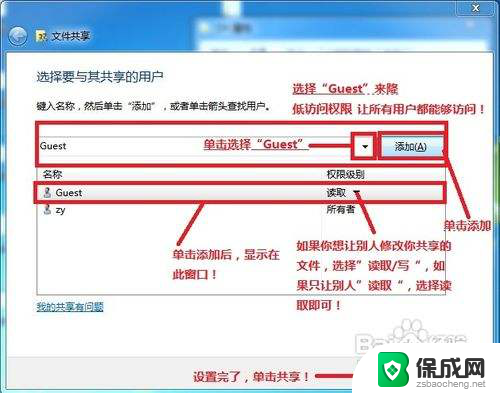 6选择 高级共享... ----选择 共享此文件 ----确定!
6选择 高级共享... ----选择 共享此文件 ----确定!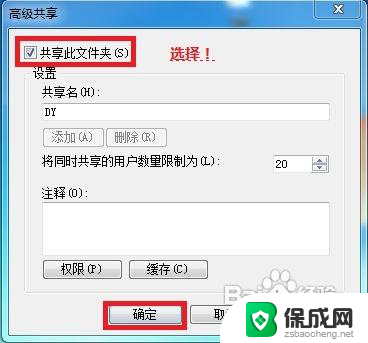 7其他用户,通过开始---运行---\\IP (快捷键 WIN+R)\\IP 访问你共享的文件!
7其他用户,通过开始---运行---\\IP (快捷键 WIN+R)\\IP 访问你共享的文件!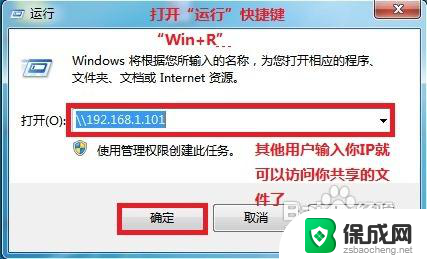 8共享成功!
8共享成功!
以上是有关Windows 7文件共享的全部内容,如果需要,您可以根据本文提供的步骤进行操作,希望这篇文章对您有所帮助。
windows 7文件共享 WIN7局域网文件共享设置详解相关教程
-
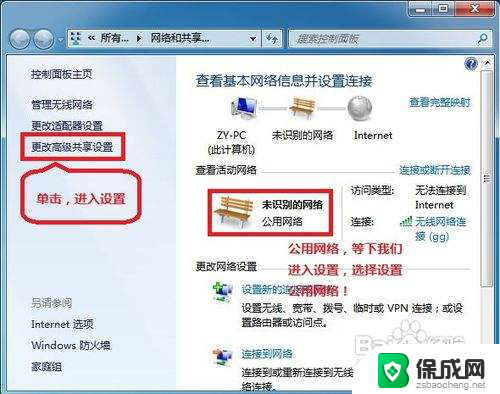 windows7怎样共享文件 WIN7局域网文件共享设置详解
windows7怎样共享文件 WIN7局域网文件共享设置详解2023-11-25
-
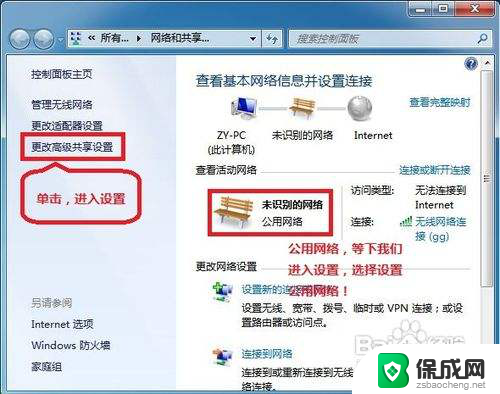 文件共享怎么设置win7 WIN7局域网文件共享设置教程
文件共享怎么设置win7 WIN7局域网文件共享设置教程2024-06-13
-
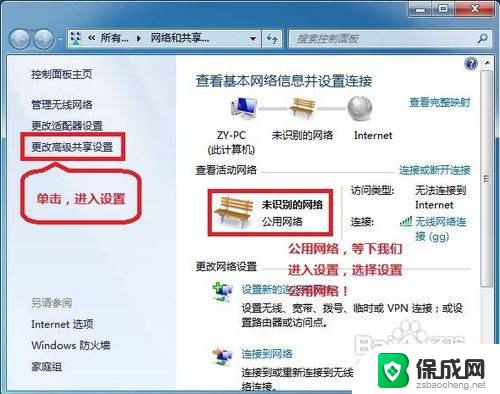 win7 系统文件共享 WIN7局域网文件共享设置注意事项
win7 系统文件共享 WIN7局域网文件共享设置注意事项2023-09-11
-
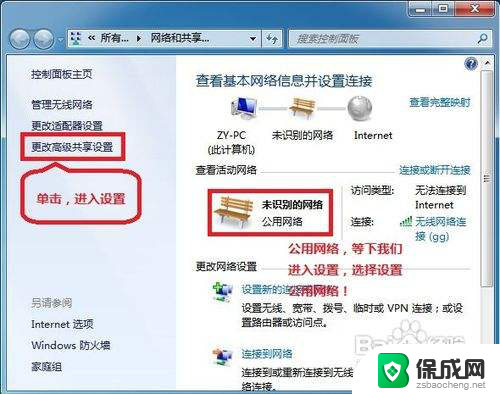 如何设置win7的电脑网络共享 WIN7局域网文件共享设置教程
如何设置win7的电脑网络共享 WIN7局域网文件共享设置教程2024-04-23
-
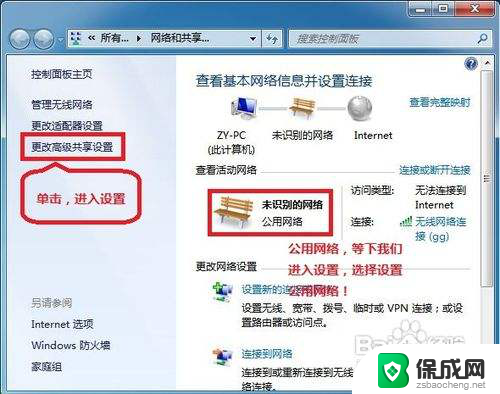 win7设置共享目录 WIN7局域网文件共享设置教程
win7设置共享目录 WIN7局域网文件共享设置教程2024-01-16
-
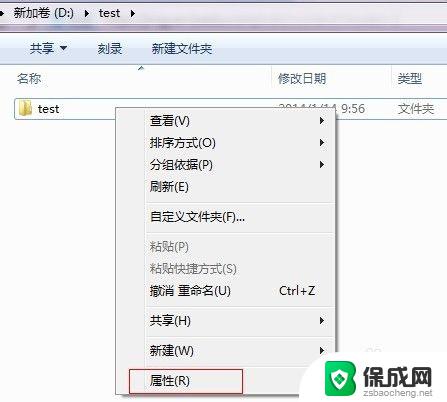 win7下如何共享文件夹 win7网络共享文件夹设置教程
win7下如何共享文件夹 win7网络共享文件夹设置教程2023-09-10
- win7如何找到共享打印机 Win7如何设置局域网共享打印机
- win7系统连接共享打印机 win7连接局域网共享打印机
- win7同一局域网找不到共享打印机 如何解决局域网中电脑找不到共享打印机的情况
- win7局域网连接打印机 win7如何在局域网中添加共享打印机
- win7没声音怎么回事 win7没有声音播放的解决方法
- win7黄色感叹号上不了网 win7无法上网黄色感叹号
- windows电脑系统更换 电脑怎么升级为win7系统
- win7系统垃圾清理命令 Win7电脑垃圾清理命令
- win7桌面图标无法显示 win7系统桌面图标不见了怎么找回
- windows7解除开机密码 win7系统取消电脑开机密码步骤
win7系统教程推荐
- 1 windows7解除开机密码 win7系统取消电脑开机密码步骤
- 2 windowsxp打印机 win7连接winxp共享打印机教程
- 3 win 7系统怎么格式化c盘 win7系统c盘格式化注意事项
- 4 win7电脑忘记了密码怎么办 win7开机密码忘记了怎么破解
- 5 window回收站清空了怎么恢复 Win7回收站清空恢复方法
- 6 win7连接不到网络 win7网络连接显示不可用怎么修复
- 7 w7怎么连接蓝牙 win7电脑如何连接蓝牙耳机
- 8 电脑锁屏密码忘了怎么解开win7 win7电脑开机密码忘记怎么办
- 9 win7卸载ie11没有成功卸载全部更新 IE11无法成功卸载全部更新怎么办
- 10 win7双击计算机打不开 我的电脑双击打不开解决方法